特許に興味を持つ人にとって、「発明の先行例を探す」「競合の出願動向を確認する」といった作業は欠かせません。そんなときに便利なのが Google Patents です。
この記事では、Google Patents の基本的な使い方を、実際の画面を交えながら紹介します。
(以下の図は、Google Patents の画面に加筆して作成しています。)
Google Patentsとは?
Google Patents は、Googleが提供する世界の特許庁の公開公報を横断的に検索できる無料サービスです。検索キーワードや特許番号を入力すれば、明細書、請求項、図面、引用文献まで調べられます。
- 収録範囲:100以上の特許庁の特許・特許出願、公報、および技術論文や書籍を翻訳・索引化したものも含む。
- 請求項・明細書・要約など全文検索が可能
- データ可視化機能(発明者/出願者別グラフ、CPC分類、検索クラスタリングなど)
つまり「無料でありながら、かなり実用性が高い特許検索サイト」がこの Google Patents というわけです。
Google Patentsにアクセス
「Google Patents」または「Google特許」と検索し、検索リストから「Google Patents」をクリックすると、Google Patents のトップページが表示されます。
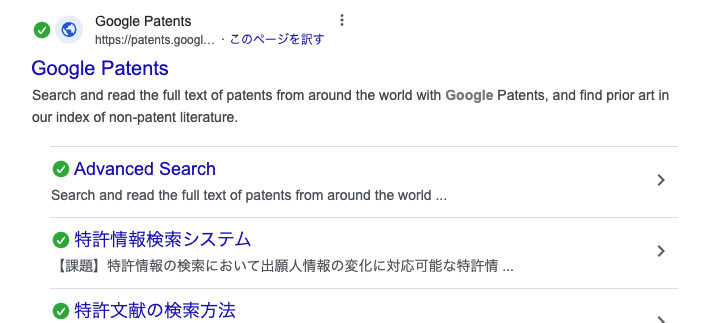
検索の方法
Google Patentsのトップページを開き、検索窓にキーワードや特許番号を入力して検索します。
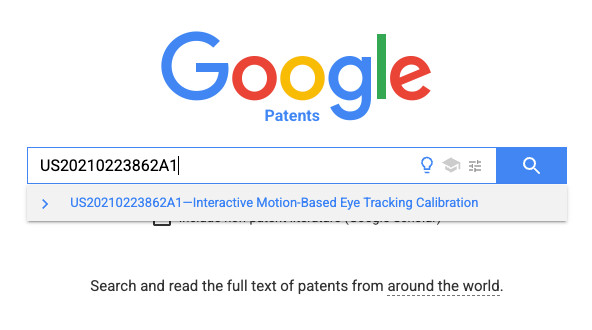
入力できるもの
- 特許番号/公開番号/出願番号(例:US9014905B1、9014905、US14/166,502 など)
- キーワード(技術名、用途、構成要素など)
- 複合クエリ(例:autonomous vehicle camera)
- メタデータ条件(発明者、出願人、出願年など)、特定分類(CPC)など
複数のキーワードを入力する場合は検索式で入力できます。
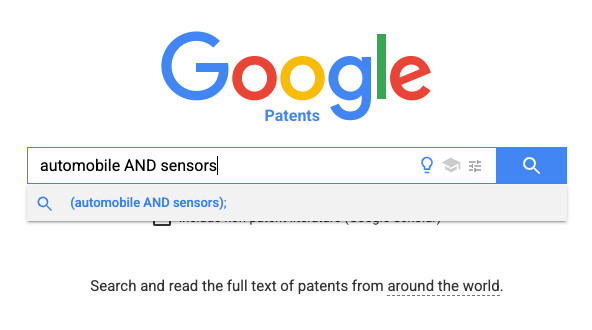
検索式は、項目を指定することでより精度の高い検索ができます。
- フィールド指定:inventor:Jobs, assignee:Apple
- 日付指定:before:2010, after:2020
- 分類指定:cpc:H01L
検索式に入力するサーチインデックス(フィールドコード)などの検索クエリについては、「Google Patents (Google特許検索) の詳しい使い方」を参照してください。
検索結果画面
キーワードで検索したときは、検索結果である特許文献のリストが表示されます。
(この図は、「automobile AND sensors」と入力したときの結果です。)
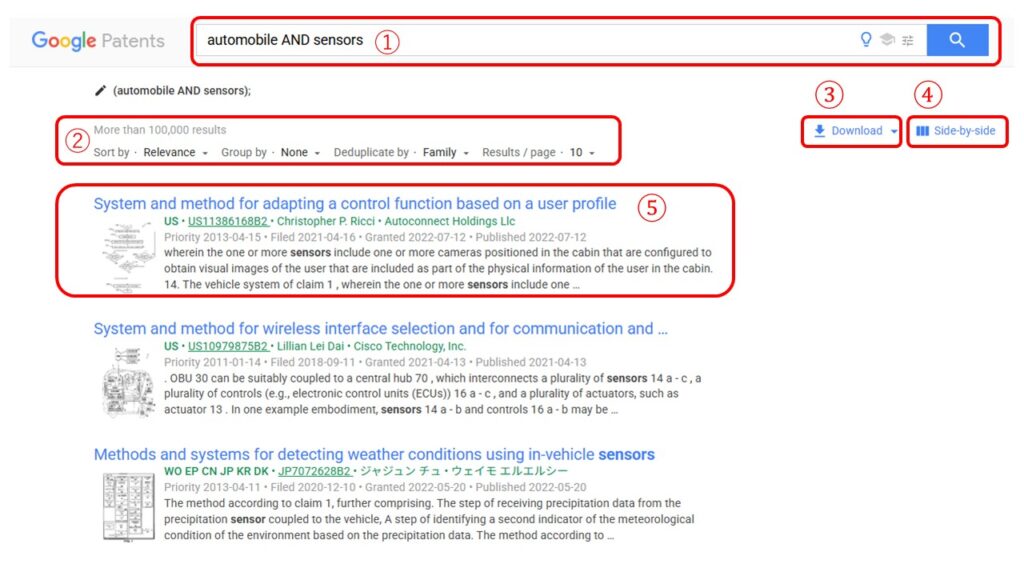
(Google Patents の画面を引用)
①は検索窓。トップページで入力した検索条件が表示されます。
②は特許文献のリストの表示方法を選択できます。
- Sort by は、Relevance(関連順)、Newest(新しい順)、Oldest(古い順)から選択できます。
- Group by は、Classification(特許分類でグルーピング)、None(なし)から選択できます。
- Deduplicate by は、Family(ファミリーごと)、Publication(公報ごと)から選択できます。
- Results / page は、一度に表示する特許文献の数を、10, 25, 50, 100 から選択します。
③は特許検索結果のダウンロード形式を選択して、ダウンロードします。
- Download (CSV) は、特許検索結果の書誌事項(番号、タイトル、出願人など)のリストをCSVファイルとしてダウンロードします。
- Download (CSV) with Concepts は、拡張検索で定義したフィルタテーブルに含まれるデータをCSVファイルとしてダウンロードします。(拡張検索については次回説明します。)
- Download (XLSX) は、リストをExcelファイルとしてダウンロードします。
- Download (SPIF) は、リストをSPIFファイルとしてダウンロードします。(SPIFは、特許情報を標準化された形式で表現するためのファイルフォーマットです。)
④ Side-by-side をクリックすると、特許検索結果リストの右側に選択した特許文献が表示されます。Result list をクリックすると元の表示に戻ります。
⑤ 図面のサムネイルの上にカーソルを合わせると「>」記号が現れ、これをクリックすると全図面のサムネイルが表示されます。サムネイルの最後にある「<」記号をクリックすると元に戻ります。
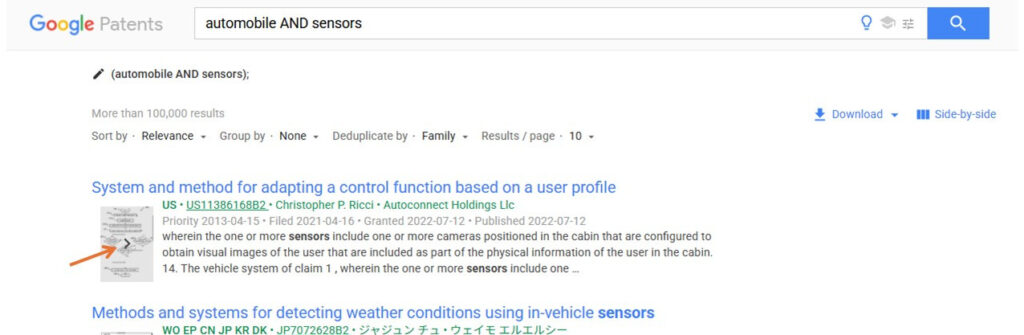
全図面のサムネイルが表示された状態で、サムネイルにカーソルを重ねると、画像が拡大表示されます。
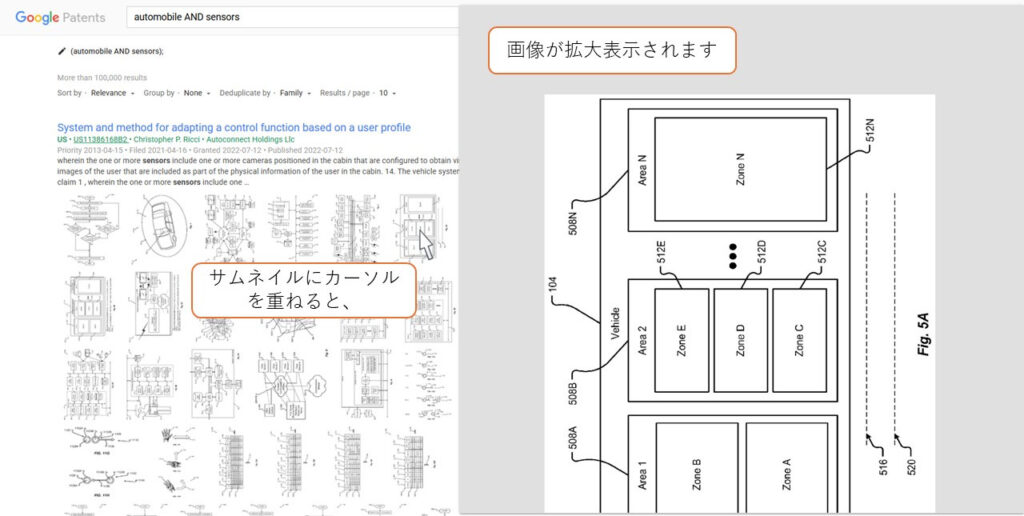
(Google Patents の画面に加筆)
特許表示画面
リスト上の特許文献のタイトルをクリックすると、文献の詳細が表示されます。
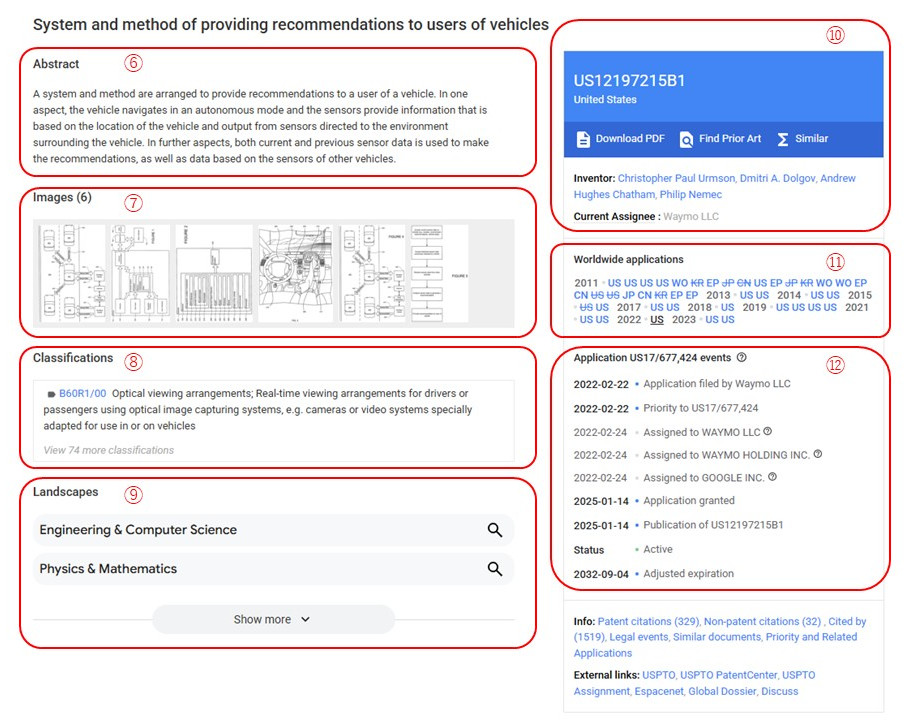
(Google Patents の画面に加筆)
この画面は、特許文献の内容を表示しています。
⑥は特許の要約(Abstract)です。
⑦は特許図面(Images)です。この例では6つの図面が存在することが表示されています。図をクリックすると拡大表示されます。
⑧は特許分類(Classifications)です。CPC(Cooperative Patent Classification)の分類が表示されます。
⑨はその特許に関するランドスケープが表示されます。(ここでのランドスケープは技術分野別に特許情報を分析した結果です。)
⑩は特許に関する番号(出願番号、公開番号、登録番号など)、発明者(Inventor)、特許権者(Assignee)です。
- Download PDF をクリックすると、公報のPDFがダウンロードできます。
- Find Prior Art をクリックすると、先行技術の文献(特許、論文)が検索されます。
- Similar をクリックすると、類似の特許が検索されます。
⑪はこの特許に関連して出願されている特許文献が、年ごとに表示されています。カーソルを合わせれば概要が、クリックすればその特許文献が表示されます。
⑫はこの特許の出願経緯が表示されます。
⑬は明細書本文(description)です。
⑭は請求項(claim)です。濃い文字は独立請求項、インテンドされた薄い文字は従属請求項です。
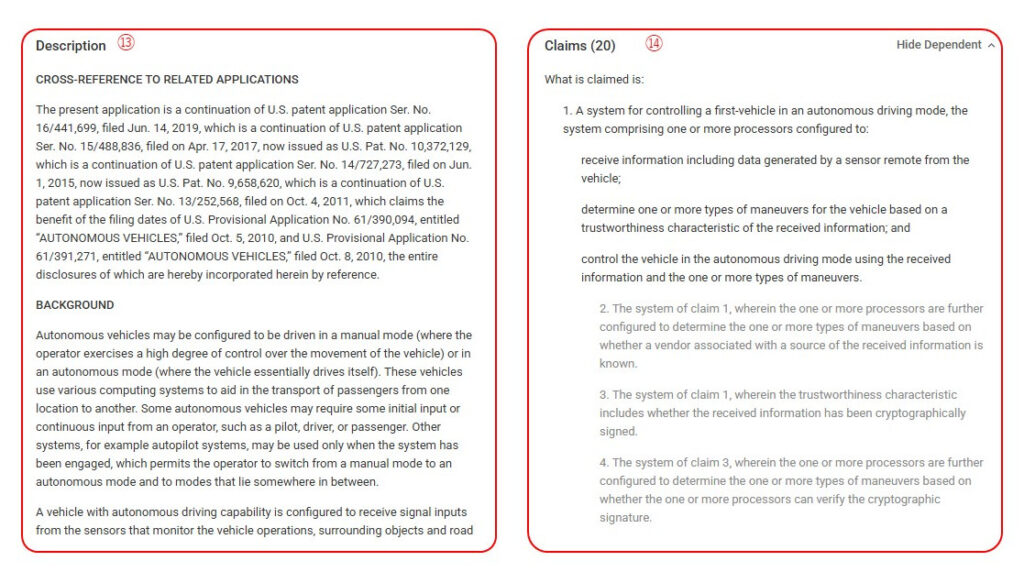
(Google Patents の画面に加筆)
入力する検索式の例
Ex.1:特許番号で検索する場合
米国特許 US 12380713 B2 を調べるときは、検索窓に「US12380713」と入力します。
米国特許公開 US 2025/0264777 A1 を調べるときは、検索窓に「US20250264777」のように “/” をはずして入力します。
PCT出願は「WO」、国内特許出願は「JP」、中国特許出願は「CN」、欧州特許出願は「EP」を最初につけます。
Ex.2:Appleが2010年1月1日から1月31日までに出願した特許
出願人が「Apple」なので、”assignee=Apple”、日付は”20100101″のように表し、2010年1月1日から1月31日までは、”after:20100101 before:20100131″と表します。
検索窓には「assignee=Apple after:20100101 before:20100131」と入力します。
検索式に入力するサーチインデックス(フィールドコード)などの検索クエリについては、「Google Patents (Google特許検索) の詳しい使い方」を参照してください。
まとめ
今回は、Google Patentsの基本的な検索方法について解説しました。
Google Patents は無料ながら特許と論文の両方を広く検索することができる非常に強力なツールです。基本操作に慣れたら、フィールド検索や分類指定を組み合わせることで、効率よく目的の特許を見つけられます。
次回は、Google PatentsのAdvanced Searchについて解説します。
最後までお読みいただきありがとうございました。



